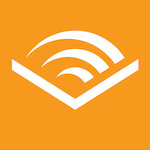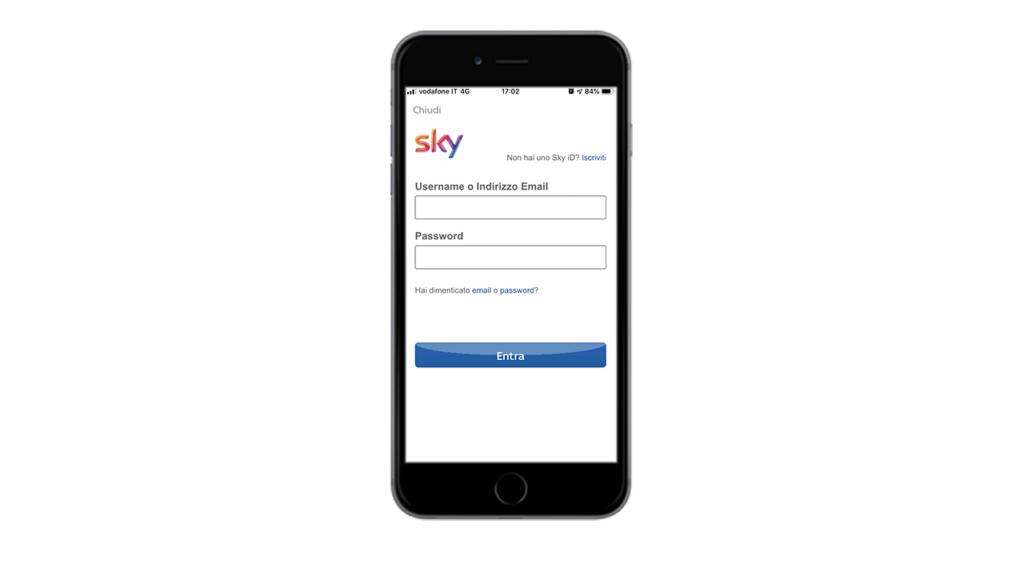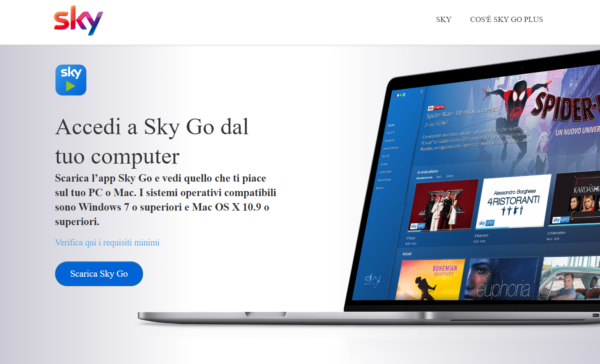Sky Go è un ottimo servizio che consente di fruire dei contenuti Sky anche quando non siamo a casa, utilizzando uno dei tanti device a nostra disposizione, come tablet, smartphone e PC. Tuttavia, non possiamo guardare Sky su un numero illimitato di dispositivi, ma soltanto per un massimo che va da 2 a 8, a seconda del tipo di piano a cui abbiamo accesso.
In questa guida spiegheremo brevemente come associare un dispositivo a Sky Go, dissociare un dispositivo da Sky Go e anche a resettare dispositivi Sky Go, passo fondamentale per poter ovviare al limite imposto per la visione di contenuti Sky su device mobili.
Indice:
Come associare un dispositivo a Sky Go
Chi è in possesso di un abbonamento via satellite o via fibra Sky può utilizzare Sky Go su smartphone, tablet e PC/Mac utilizzando l’apposita app, disponibile per App Store e Play Store, oppure dal sito Sky Go.
Ricordiamo che è possibile guardare serie TV, film, documentari, cinema e sport su un massimo di due dispositivi alla volta, nonostante il servizio Sky Go Plus permetta di associare fino a otto dispositivi differenti.
Quali sono i dispositivi compatibili con Sky Go?
Non tutti i dispositivi mobili sono sfruttabili per la visione dei contenuti su Sky Go: in linea di massima, la maggior parte dei dispositivi iOS e Android sul mercato sono compatibili, così come PC e Mac.
Tutto dipende dai requisiti minimi di sistema, differenti a seconda del sistema operativo utilizzato:
- Su iPhone e iPad c’è bisogno almeno di iOS 9
- Su smartphone e tablet Android si dovrà avere un sistema operativo pari o superiore ad Android Lollipop (5.0)
- Su PC Windows la versione del sistema operativo deve essere pari o superiore a Windows 7 (con tema Aero abilitato)
- Su Mac, Mac Pro e MacBook c’è bisogno di un sistema operativo pari o superiore a OS X 10.9
Per quanto riguarda i computer PC e Mac, ci sono ulteriori requisiti hardware da rispettare, al fine di garantire un’esperienza di visione adeguata alle aspettative degli utenti:
- Su PC Windows bisogna avere almeno un processore Intel Dual Core o Core2 Duo con almeno 2.1 GHz per CPU o AMD con almeno 2.9 GHz di frequenza, 2GB di RAM e una scheda grafica con almeno 1GB di memoria.
- Su Mac invece bisogna avere almeno un processore Intel Core i3 o superiore, 4GB di RAM DDR2 e una scheda grafica con almeno 512 MB di memoria.
Come verificare che il proprio computer sia in possesso dei requisiti minimi di sistema per Sky Go? L’azienda mette a disposizione una guida in PDF che vi permetterà di poter controllare, in modo rapido, se il vostro device supporta la visione dei contenuti Sky: potete trovare la guida a questo indirizzo.
Ricordiamo inoltre che la visione dei contenuti Sky Go è bloccata sui dispositivi non sicuri, come ad esempio gli smartphone Android con root e iPhone/iPad con jailbreak.
Associare uno smartphone o un tablet a Sky Go
Il modo più facile per iniziare a guardare i contenuti Sky ovunque vogliamo è quello di usare uno smartphone o un tablet per visione. Per associare un nuovo dispositivo all’app Sky Go:
- Scarichiamo l’app Sky Go da App Store o dal Play Store
- Apriamo l’app
- Selezioniamo uno qualsiasi dei programmi che desideriamo guardare
- Quando ci vengono chieste, inseriamo le nostre credenziali (Sky ID)
Se non abbiamo raggiunto il numero massimo di dispositivi consentiti per account, il device verrà correttamente associato, e potremo iniziare subito la visione dei contenuti. Ricordiamo inoltre che per guardare video, serie TV, cinema, sport e tanto altro avrete bisogno di una connessione di rete, mobile o Wi-Fi.
Associare un computer a Sky Go
Avere Sky Go sempre con sé, disponibile sullo smartphone in tasca, è un enorme vantaggio; a volte però desideriamo semplicemente goderci la visione su uno schermo di dimensioni adeguate. Fortunatamente, Sky offre l’opportunità di poter guardare tutti i contenuti tramite download del client dedicato, accessibile da tutti i computer che rispettano i requisiti minimi di sistema.
Per poter iniziare la visione su Sky dal nostro PC o Mac dobbiamo:
- Andare sul sito https://skygo.sky.it/
- Cliccare sul pulsante Scarica Sky Go
- (PC Windows) Una volta terminato il download, cliccare sul file scaricato, che dovrebbe chiamarsi SkyGoInstaller.exe, e premere il pulsante Esegui, se richiesto
- (Mac) Una volta terminato il download, aprire il file scaricato e fare doppio click sul file SkyGoInstaller.app, quindi premere il pulsante Apri per avviare l’installazione
- Una volta terminata l’installazione, apriamo l’installazione
- Esploriamo la sezione dedicata ai contenuti e selezioniamone uno a caso, premendo il tasto Play per avviarne la riproduzione
- Ci verrà chiesto di inserire le credenziali relative al nostro Sky ID: nome utente/indirizzo email e password
- Clicchiamo sul pulsante Entra
Come dissociare un dispositivo da Sky Go
Se volete sapere come resettare dispositivi Sky Go, sappiate che sono necessari soltanto una manciata di secondi per poter dissociare correttamente un dispositivo, per far posto ad uno nuovo.
A seconda del piano utilizzato infatti, possiamo associare fino a due o quattro dispositivi a scelta tra smartphone, tablet e PC/Mac al nostro Sky ID:
- Se abbiamo il piano Sky Go potremo associare fino a due dispositivi
- Se abbiamo il piano Sky Go su due o più contratti via satellite o internet senza parabola potremo associare fino a quattro dispositivi
- Se abbiamo il piano Sky Go Plus su contratto via satellite o internet senza parabola potremo associare fino a otto dispositivi
Se non conoscete il numero di device associati al vostro account, basta aprire l’app Sky Go e andare in Impostazioni > Gestisci dispositivi. La visione in contemporanea è consentita soltanto su di un massimo di due dispositivi, anche se ne abbiamo associati 8 al nostro Sky ID.
Se siete intenzionati ad aggiungere un nuovo tablet, smartphone o computer alla visione di contenuti Sky Go, ma avete già raggiunto il limite massimo di dispositivi associati, dovrete dissociarne uno, resettando il suo status su Sky Go. Consigliamo però di non associare troppi dispositivi: è possibile rimuovere e sostituire dalla lista di device associati soltanto un dispositivo al mese. Inoltre, è consentita la visione dei programmi soltanto su di device per volta.
Per resettare un dispositivo Sky Go seguite questi semplici passaggi:
- Vai sul sito di Sky
- Effettua il login premendo il pulsante apposito situato in alto a destra
- Accedi all’area Fai da te una volta inserite le credenziali
- Vai alla sezione Gestione dispositivi
- Individua il device che desideri sostituire o rimuovere dalla lista di dispositivi associati
- Seleziona il device e premi sul pulsante Conferma
- Un messaggio confermerà l’avvenuta operazione
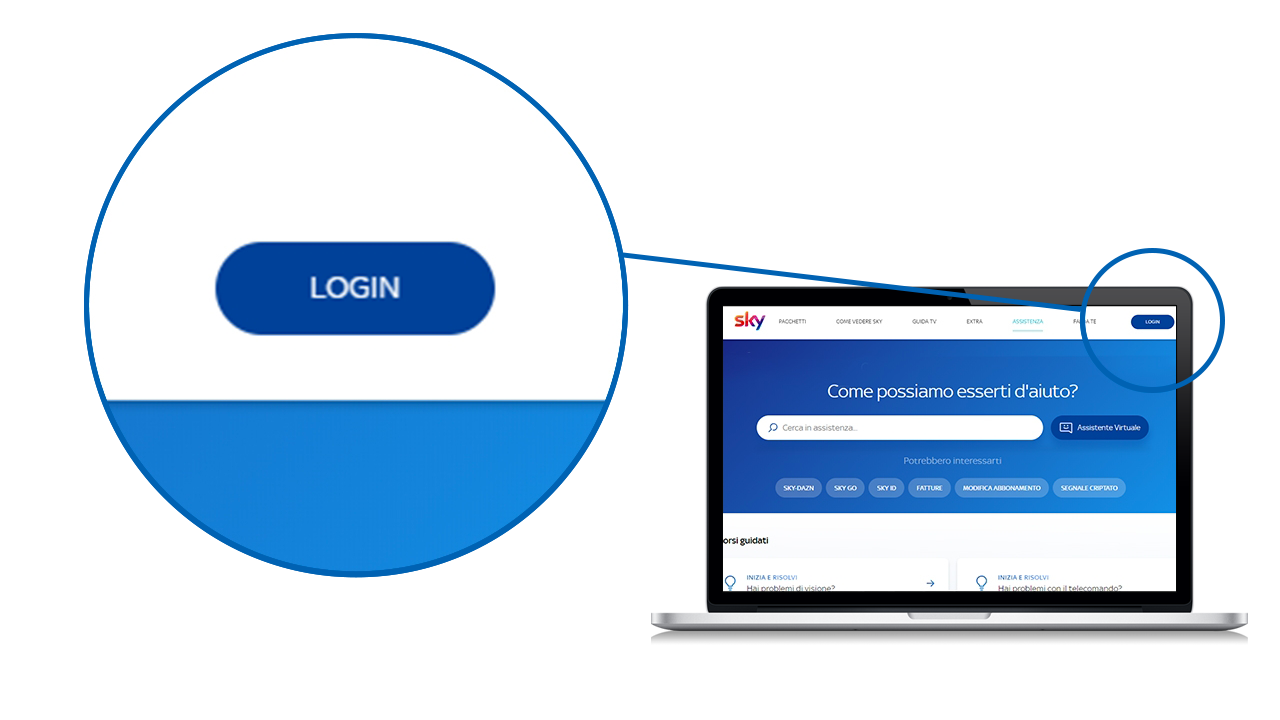
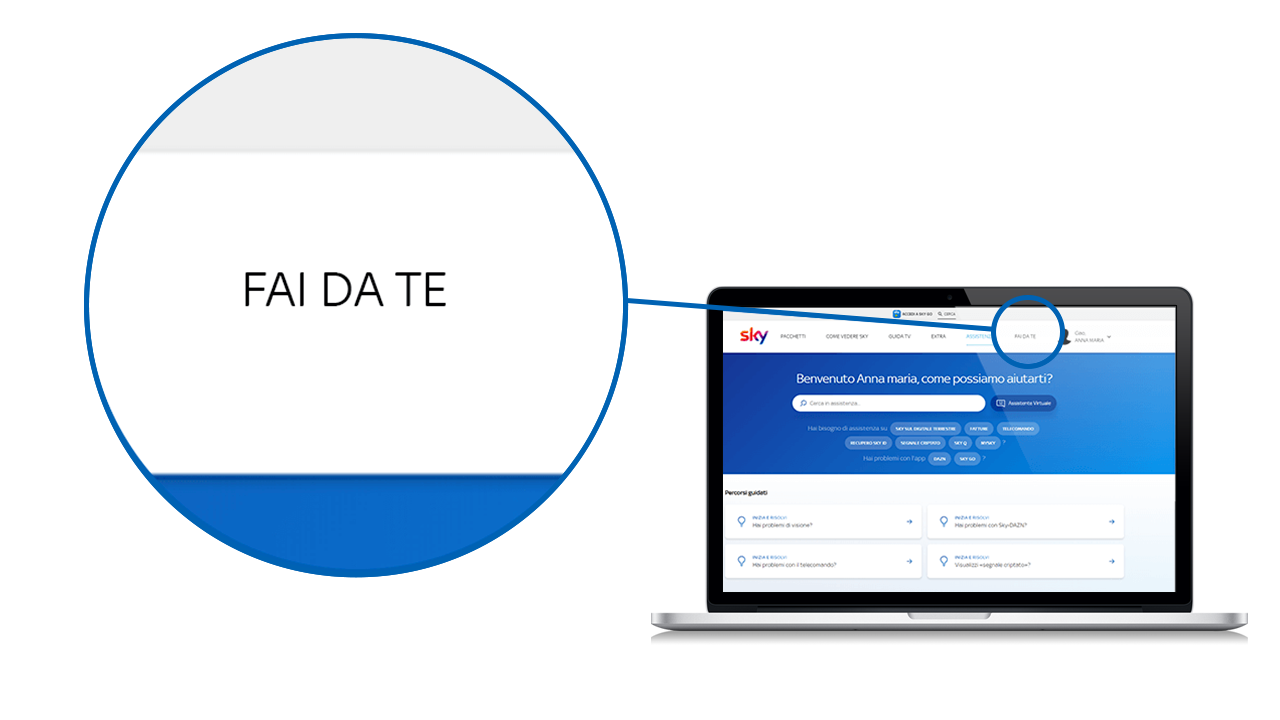
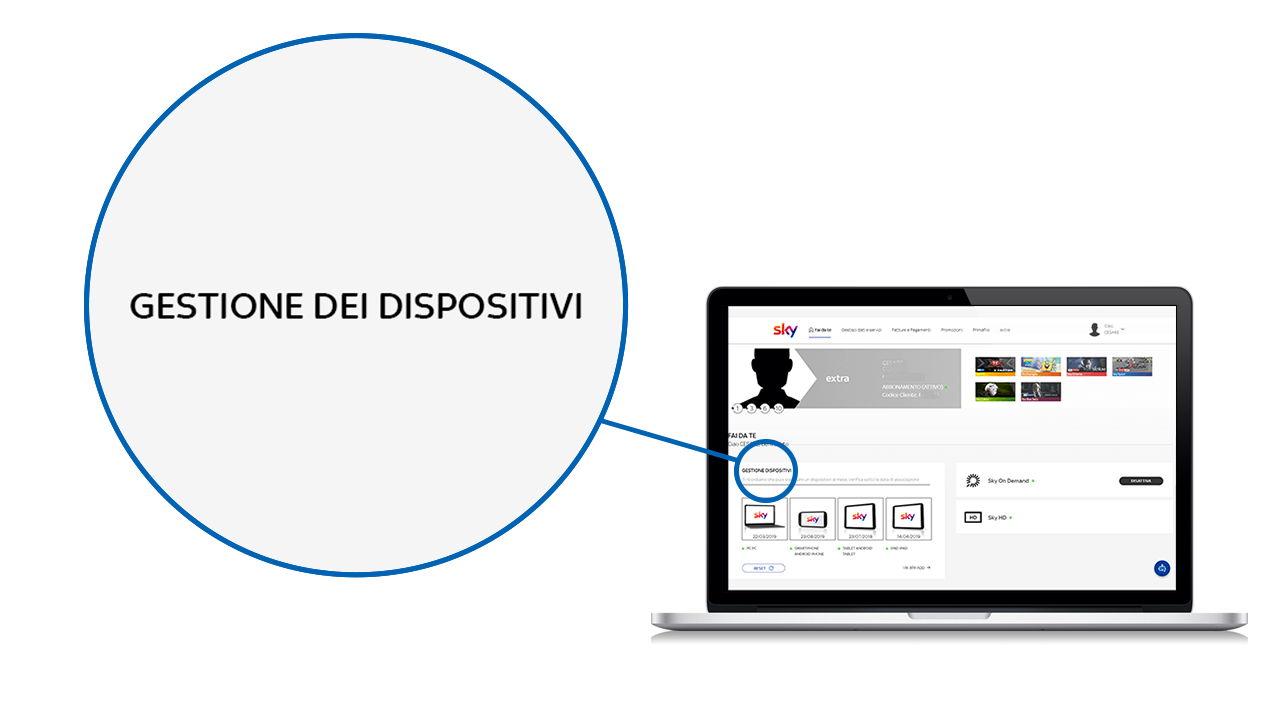
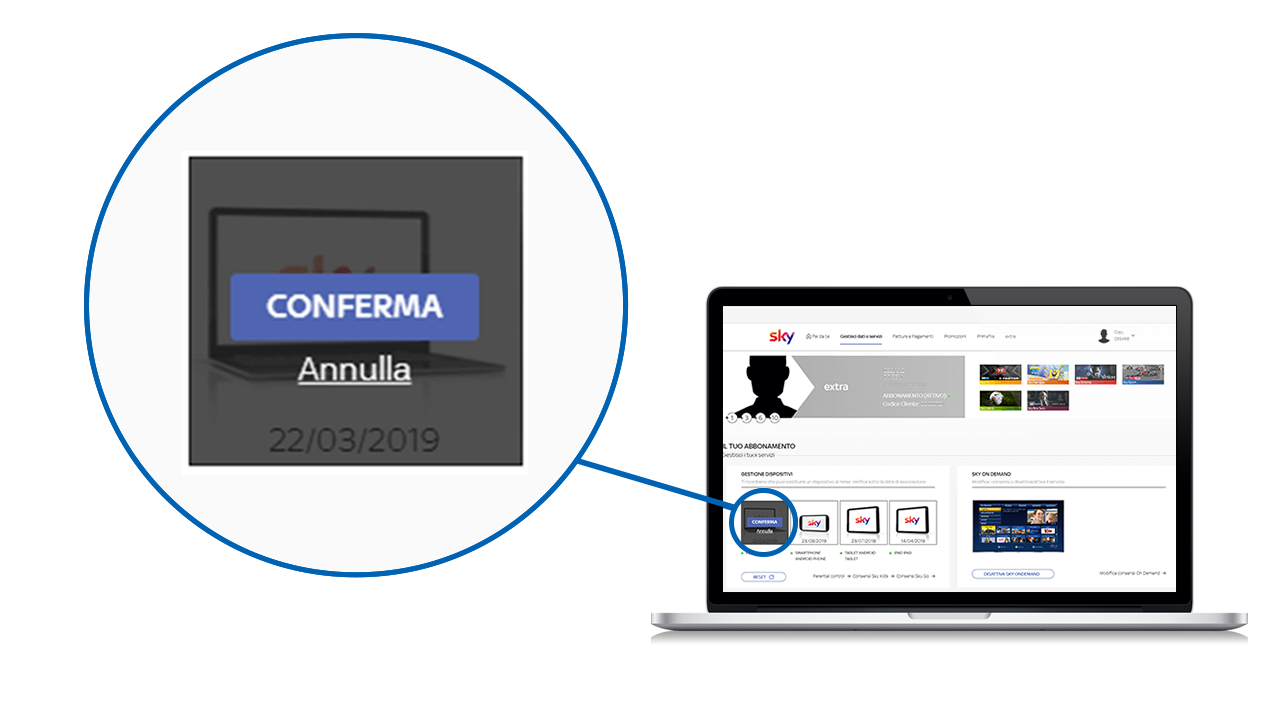
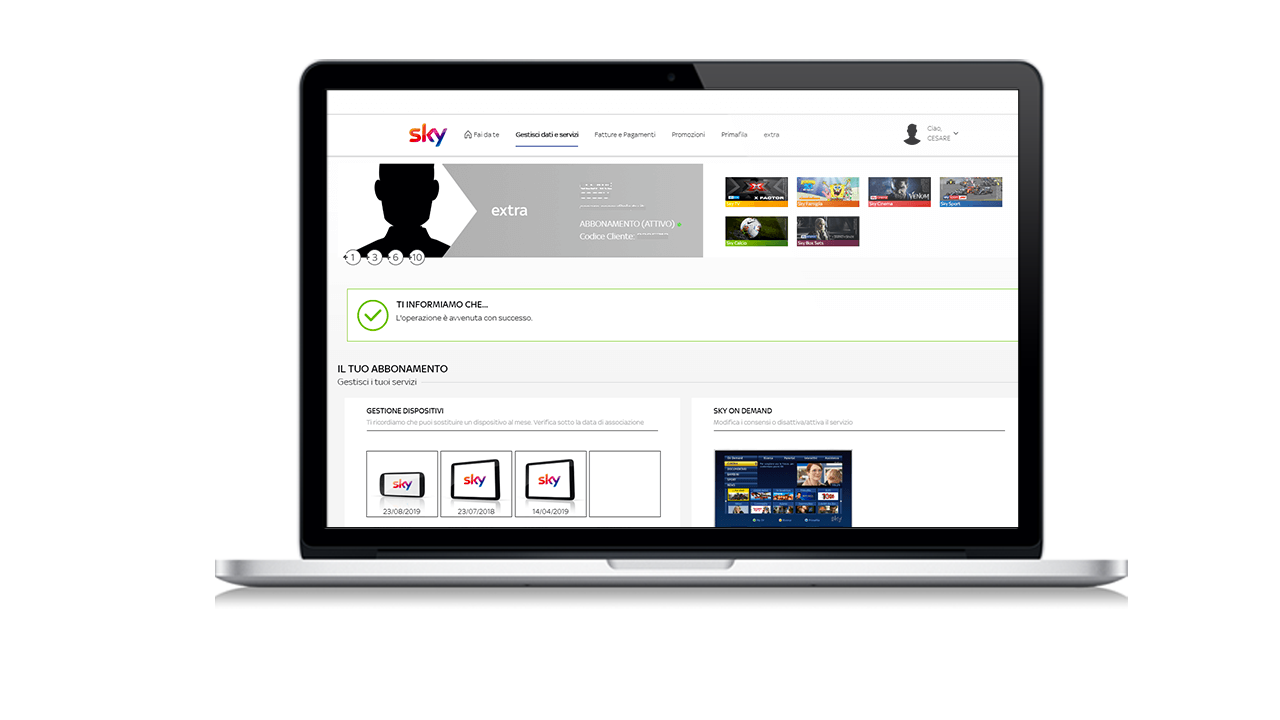
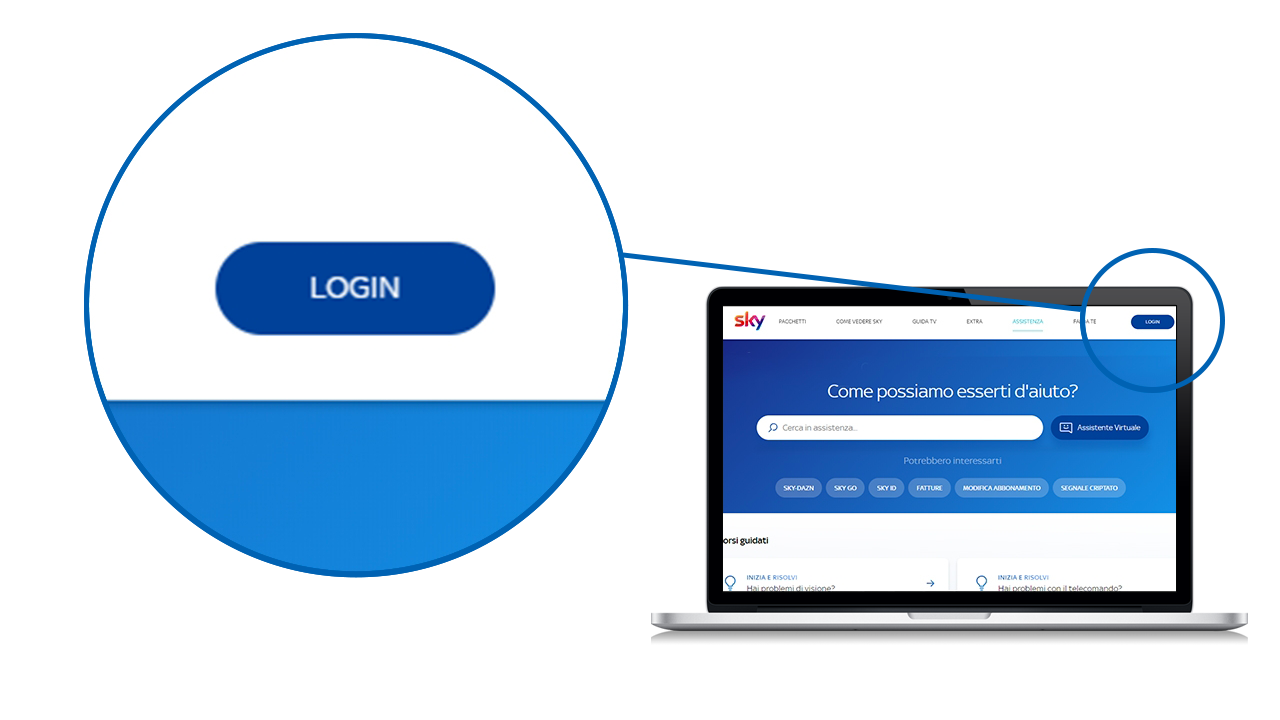
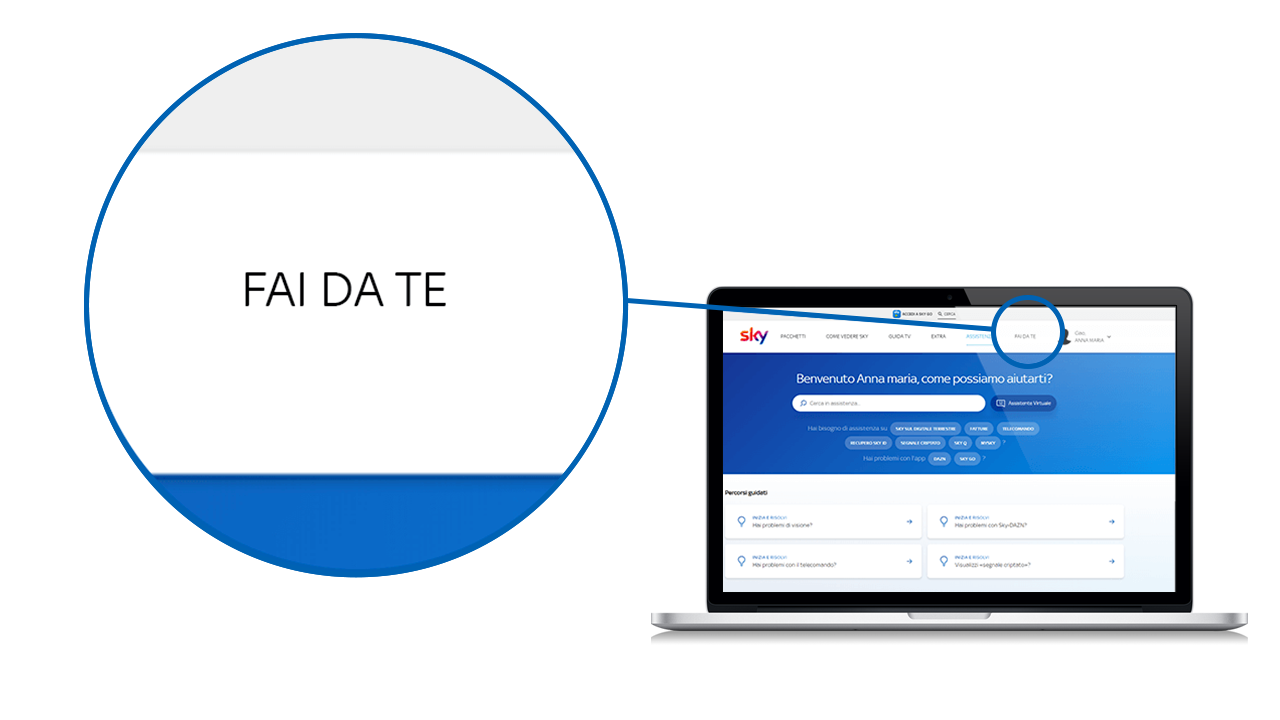
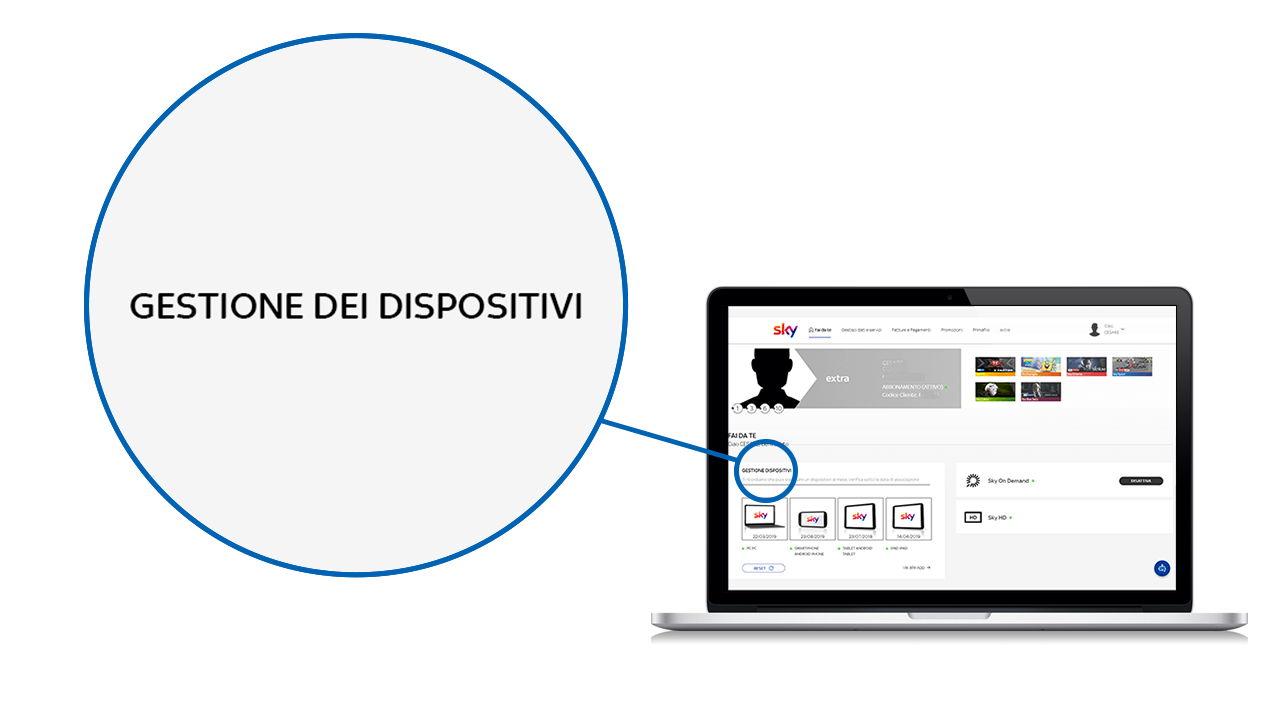
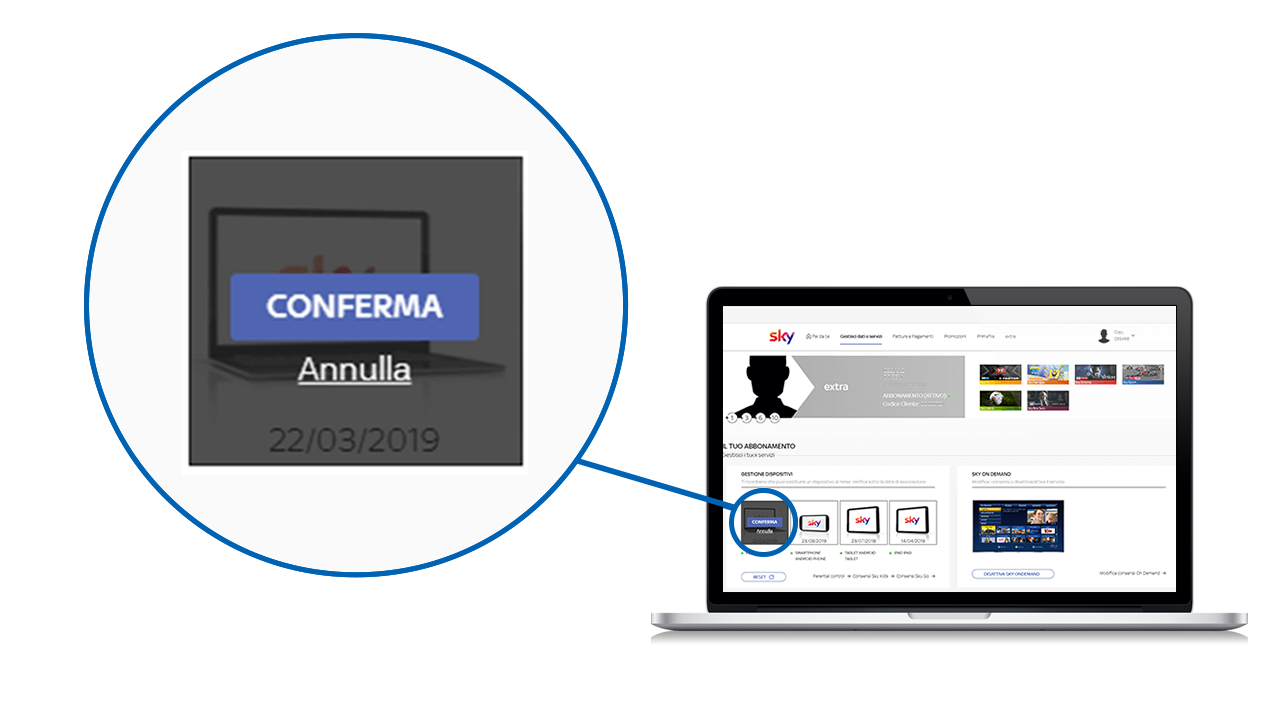
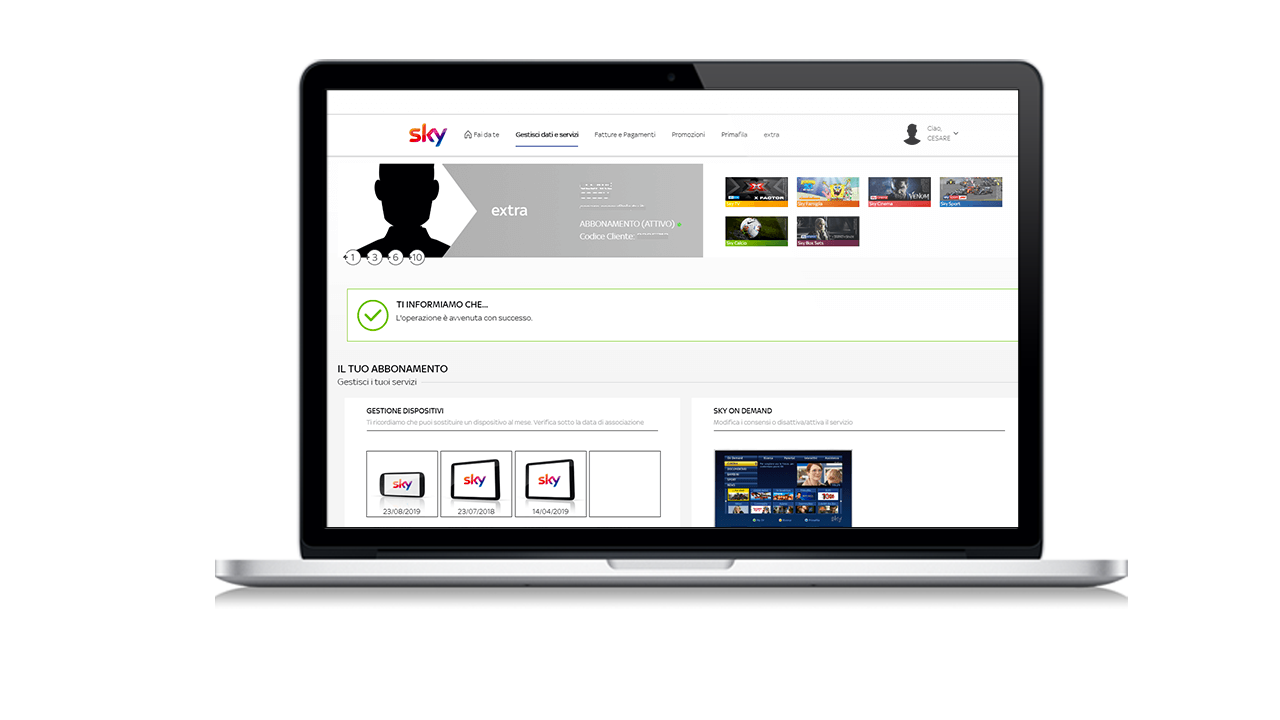
Problemi nell’associare o eliminare un dispositivo su Sky Go?
A volte può capitare che gli utenti siano alle prese con problemi di varia natura, che impediscono il corretto funzionamento del servizio Sky Go. Gli utenti potrebbero trovarsi impossibilitati a resettare un dispositivo, oppure non poter aggiungere correttamente un device nonostante i requisiti minimi di sistema siano rispettati.
Per ovviare a questi problemi, e provare a dare agli utenti delle soluzioni rapide alle problematiche più comuni, abbiamo realizzato un articolo di approfondimento sugli errori Sky Go, e sulla loro risoluzione: potete dargli un’occhiata cliccando qui.
Potrebbe interessarti: come disdire l’abbonamento Sky Go Plus
I nostri contenuti da non perdere:
- 🔝 Importante: Notebook Black Friday 2024: le migliori offerte
- 🖥️ Intel Arrow Lake: analisi delle prestazioni, profili Intel, E-Core e tutto quello che dovete sapere
- 💰 Risparmia sulla tecnologia: segui Prezzi.Tech su Telegram, il miglior canale di offerte
- 🏡 Seguici anche sul canale Telegram Offerte.Casa per sconti su prodotti di largo consumo